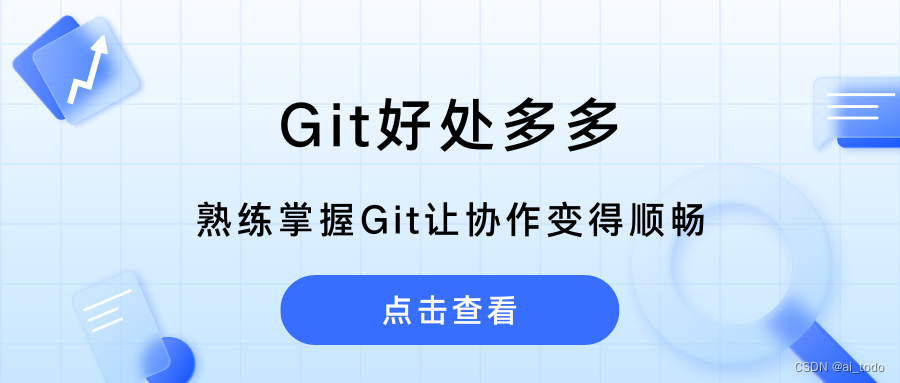
文章目录
1. 什么是Git?
Git的定义和作用
Git是一个分布式版本控制系统,可以在团队协作中管理和跟踪文件的变化及版本历史。
它可以帮助开发者记录代码的修改历史,并在不同的分支上进行开发、合并和回退。
Git使得多人协作项目的代码管理变得更加直观、高效,而且它可以在本地或者在云端使用。
此外,Git不仅适用于软件开发,而且在其他领域也有广泛的应用,如文本编辑、制图等。
Git的历史
Git的历史可以追溯到2005年,当时Linux操作系统的开发者Linus Torvalds为了解决Linux内核的版本控制问题而创造了Git。
他在2005年开源大会上首次公开了Git,并在2007年发布了第一个正式版本。
自此以后,Git逐渐成为了业界标准的版本控制系统,并被广泛应用于软件开发、科学研究、图像编辑等领域。
Git的出现不仅解决了Linux内核的版本控制问题,也改变了版本控制系统的发展方向,成为了一种分布式的版本控制系统,其开源社区也在不断壮大和完善。
2. Git的基本使用方法
安装Git
以下是安装Git的步骤:
- 访问Git官网:https://git-scm.com/
- 点击页面上的“Download”的按钮,在弹出窗口中选择您的操作系统(如Windows、Mac、Linux等)。
- 安装程序会自动启动,按照提示进行安装;如果是Windows系统请选择默认选项进行安装。在安装过程中,可以自定义Git的安装路径、编辑器程序、默认行为等选项,也可以选择是否将Git添加到环境变量中,务必选择添加以后保存修改。
- 安装完成后,在终端窗口输入“git --version”命令进行检查,若能正常输出Git的版本信息,则表示安装成功。
安装Git可能会因为操作系统、网络等因素有所区别,请按照实际情况进行调整。
配置Git
配置Git的步骤如下:
-
打开终端窗口(Linux和MacOS)或者Git Bash窗口(Windows),输入以下命令进行Git的配置:
git config --global user.name "Your Name" git config --global user.email "email@example.com"其中,"Your Name"和"email@example.com"分别替换成您的用户名和电子邮件地址。
-
配置Git的编辑器
git config --global core.editor vim # 将vim设置为Git的默认文本编辑器以上命令将vim设置为Git默认的文本编辑器。您也可以将其替换为其他编辑器,如nano等。
-
对于Windows用户,您可能需要配置使用Git Bash终端窗口来使用Git命令。在安装Git时选择“Use Git from the Windows Command Prompt”即可。
完成以上配置后,Git就可以正常使用了。您可以使用git config --list命令查看所有的Git配置信息。
初始化一个Git仓库
在本地初始化一个Git仓库的步骤如下:
-
创建一个项目文件夹,并进入该文件夹。
mkdir myproject cd myproject -
要初始化一个Git仓库,只需要运行以下命令。这将创建一个名为 “.git” 的子目录,该子目录将管理您创建的所有文件和目录的版本记录。
git init -
现在,您已经初始化了一个空的Git仓库。可以通过向该文件夹中添加文件和文件夹,并通过提交来管理它们的版本。
# 添加一个文件 touch index.html # 添加所有修改 git add . # 提交修改 git commit -m "Initial commit"
现在,您已经成功初始化了一个Git仓库,并提交了一个新的文件到仓库中。您可以通过运行 git log 查看提交的历史记录。
提交代码到Git仓库
提交代码到Git仓库的步骤如下:
1. 查看当前项目的文件状态
git status
该命令将显示所有未提交且未被忽略的文件变化。
2. 将文件添加到暂存区(Staging Area)
git add <file> #添加单个文件
git add . #添加所有文件
这将将文件变化添加到暂存区中,准备进行提交。为了避免将不必要的文件添加到暂存区,建议您使用 .gitignore 文件来明确忽略文件。
3. 提交变化
git commit -m "Commit message"
提交操作会将暂存区中的文件变化保存到Git仓库中。您需要提供一个有意义的提交信息以便其他人或者未来的您可以知道这次提交中都保存了什么变化。
4. 推送提交到远程仓库
git push
如果您已经将本地仓库连接到了远程仓库,那么可以使用git push命令将本地提交推送到远程仓库中。如果您尚未连接到远程仓库,请使用 git remote add 命令添加远程仓库的URL并命名,然后再执行 git push 命令。
3. Git的高级用法
分支管理
分支是一种管理项目代码的方式,它可以帮助您在不影响主线开发的情况下开展实验、修复bug等。以下是Git中常见的分支管理命令:
1. 创建分支
git branch <branchname>
该命令会创建一个新的名为branchname的分支。您可以使用 git branch 命令查看所有分支列表。
2. 切换分支
git checkout <branchname>
该命令将当前分支切换到指定的分支branchname上。 您可以使用 git branch 命令查看当前所在的分支。
3. 合并分支
git merge <branchname>
该命令将branchname分支的更改合并到当前分支中,您需要将当前分支切换到主分支上,然后使用该命令将修改的内容合并到主分支上。
4. 删除分支
git branch -d <branchname>
该命令将删除名为branchname的分支。
5. 提交分支到远程仓库
git push origin <branchname>
您需要将新分支提交到远程仓库,以便其他开发人员可以看到、使用和修改它。 使用以上命令将新分支提交到远程仓库中。
以上是Git中常见的分支管理命令,您可以根据项目需要使用这些命令来管理不同的分支。
合并代码
在Git中合并代码的主要步骤如下:
1. 确认当前分支是否为目标分支
确保你当前分支是接受更改的目标分支。可以使用以下命令查看当前所在分支:
git branch
2. 获取最新代码
在合并代码之前,最好先拉取远程仓库的最新版本,以免在合并时出现冲突。可以使用以下命令将最新代码拉取至本地仓库:
git fetch origin
3. 切换到目标分支上
使用以下命令切换到目标分支:
git checkout <target_branch>
4. 合并代码
使用以下命令将分支合并到目标分支上:
git merge <source_branch>
这将会将分支的所有更改合并到目标分支上。
5. 处理冲突
如果在合并分支时出现代码冲突,则需要手动解决冲突。解决冲突后,使用以下命令将更改提交到本地仓库:
git add <conflict_file>
git commit
6. 推送更改
在完成合并后,最好将更改推送到远程仓库以供团队使用。可以使用以下命令将更改推送到远程仓库:
git push origin <target_branch>
注意,在合并分支时一定要仔细检查代码,确保没有错误或者Bug。
解决冲突
在Git中,当要将两个分支合并时,如果这两个分支的同一段代码发生了不同的修改,就会发生冲突。在解决冲突时,您需要手动进行更改以保留适当的更改并删除不必要的更改。
以下是解决冲突的基本步骤:
1. 查看冲突
在发生冲突后,可以使用以下命令查看代码中的冲突:
git status
该命令将显示所有存在冲突的文件。
2. 手动解决冲突
找到发生冲突的文件,根据提示说明手动修改代码以解决冲突。通常情况下,Git会在文件中使用类似以下的符号标记冲突:
<<<<<<< HEAD
// 修改1
=======
// 修改2
>>>>>>> source_branch_name
在上面的示例中, <<<<<< HEAD 和 ======= 之间是本地代码所做出的更改,而 ====== 和 >>>>>> source_branch_name 之间是分支代码所做出的更改。
3. 保存更改
手动合并代码后,您需要将更改保存并退出编辑器。
4. 添加和提交更改
在更改保存后,您需要先将文件标记为已解决,以表示冲突已经得到解决,然后使用以下命令提交更改:
git add <conflict_file>
git commit
请注意,如果在处理冲突时有多个文件发生了冲突,则需要逐个处理每个文件中的冲突,并执行相应的命令以标记冲突解决。
5. 推送更改
最后,将更改推送到远程仓库中:
git push
在处理冲突时,注意保留必要的更改以确保代码的完整性。同时,确保您的提交信息清晰明了,以便让其他开发人员了解您所做的更改。
撤销操作
在Git中,有时候会需要撤销某些操作,例如恢复误删的文件、取消已经暂存但尚未提交的更改或撤销提交等。下面是一些常用的撤销操作:
1. 恢复误删的文件
如果您误删了一个文件,并且还没有提交,可以使用以下命令恢复该文件:
git checkout <filename>
如果该文件已经提交到本地仓库,可以使用以下命令从历史提交中恢复该文件:
git checkout <commit> <filename>
请注意:这样做将会覆盖您当前的更改。
2. 取消已经暂存但尚未提交的更改
如果您已经添加了某些更改到暂存区,但是还未进行提交,可以使用以下命令将更改撤销并恢复默认状态:
git reset <filename>
如果您想要完全取消暂存区的所有更改,可以使用以下命令:
git reset
3. 撤销提交
如果你已经提交了代码,但是后来发现提交的代码出现问题,您可以使用以下命令将代码恢复到上一个提交状态:
git revert <commit>
该命令会创建一个新的提交,将代码撤回到上一次提交的状态。请注意,该操作会产生一个新的提交,因此如果要将撤销提交推送到远程仓库中,您需要使用 git push 命令将撤销的提交推送到远程仓库。
以上是一些Git中常用的撤销操作命令,您可以根据自己的需要使用这些命令来撤销某些操作。
4. Git的实践应用
在个人项目中使用Git
在个人项目中使用Git有多种好处,例如:
-
版本控制:Git可以记录项目代码的历史变更,您可以轻松地对比文件之间的差异,比较不同版本之间的更改,并恢复到以前的版本。
-
支持分支管理:使用Git,您可以创建多个分支来实验和开发新功能,这有助于在不影响主线开发的情况下进行实验和开发。
-
方便协作:通过Git,您可以将您的项目代码分享给其他人,这些人可以轻松地了解您的项目背景以及代码更改的历史记录。
下面是Git在个人项目中的使用步骤:
-
初始化本地Git仓库:在您的项目目录下使用以下命令来初始化Git仓库:
git init -
创建新分支:使用以下命令来创建并切换到新分支:
git checkout -b <new_branch> -
添加和提交更改:使用以下命令将更改添加到暂存区,并提交到本地仓库:
git add <file> git commit -m "<commit message>" -
推送代码到远程仓库:将代码推送到远程仓库中,以便其他人访问您的代码:
git push origin <branch>请注意,在第一次推送之前,您需要设置一个远程仓库。您可以使用以下命令添加一个远程仓库:
git remote add origin <remote_repository_url> -
更新代码:在项目开发过程中,您可能需要从远程仓库更新代码以获取最新更改。您可以使用以下命令将最新更改拉取到本地仓库:
git pull origin <branch>
这些是Git在个人项目中的常用命令,您可以使用它们来管理您的项目代码,并享受Git提供的便利。
在团队项目中使用Git
在团队中使用Git是项目开发的标准方式之一。Git提供了一种分布式版本控制系统,团队成员可以在不互相影响的情况下并行开发项目。
如果您正在使用Git进行团队项目的开发,建议按照以下步骤进行:
-
确定代码管理流程:在开始项目之前,您需要确定您的团队的代码管理流程。这通常包括Git工作流、代码分支、代码提交、代码审核等。
-
设置远程仓库:您需要设置一个共享Git仓库用于所有团队成员的开发。这个仓库通常被称为主仓库,它是所有成员更改的中心库。您可以使用托管服务如GitLab、GitHub或Bitbucket,也可以在自己的服务器上搭建Git。
-
分支管理:在项目开始时,您需要创建一个主分支,例如
main或master分支。团队成员可以从此分支创建自己的分支来进行开发。在分支修改完毕后,需要向主分支发起合并请求。 -
提交更改:在您的分支上工作时,请使用以下命令将更改添加到暂存区和提交到本地仓库:
git add <filename> git commit -m "commit message"在您准备将代码推送到远程仓库之前,最好先拉取最新的代码,以防发生冲突。可以使用以下命令拉取最新代码:
git fetch origin -
推送更改:在本地提交更改后,请将更改推送到您的远程分支中:
git push origin <your_branch>您还可以向主分支合并分支,以便团队成员共享您的代码更改:
git checkout main git merge <your_branch> git push -
代码审核:在完成代码更改和提交后,通常需要团队中其他成员进行代码审核。Code review 有助于确保代码质量和一致性,并提供反馈和改进的机会。
这就是一个基本的Git使用流程,您可以根据团队的需求进行调整和定制。总之,使用Git进行团队项目的开发,能够提高生产效率并减少错误,是一个非常好的选择。
Git的好处和作用
Git是一个分布式开源版本控制系统,用于协作式软件开发和源代码管理。
以下是Git的一些好处和作用:
-
版本控制:Git可以记录项目代码的历史变更,您可以轻松地对比文件之间的差异,比较不同版本之间的更改,并恢复到以前的版本。
-
分支管理:使用Git,您可以创建多个分支来实验和开发新功能,这有助于在不影响主线开发的情况下进行实验和开发。
-
团队协作:Git是开源的,并且可以将代码在共享的远程仓库中进行合作开发。Git可以协助团队成员管理代码、分享代码、审查代码以及管理代码变更。
-
工作流:使用Git,您可以将代码自由地推进不同的阶段,例如开发、测试和部署,以及创建自定义的工作流,这是在团队项目中必不可少的。
-
可扩展性:Git拥有许多可扩展的插件和脚本,可以帮助您以更专业和便捷的方式控制代码。
-
可移植性:Git具有可移植性,并且可以轻松地在多个操作系统和平台上进行使用。这可确保Git的兼容性良好,使其在任何项目中都能够顺利使用。
-
安全性:通过在代码的某些区域中使用权限和密钥,可以确保Git库的安全性,只有授权人员才能访问Git库中的代码。
总之,Git是一个有用的版本控制系统,可以帮助您管理、协作和控制代码。使用Git可以大大减少出错的机会,提高生产效率,有助于提高开发流程。
5. Git的未来
Git的发展趋势
Git已成为现代软件开发工具的标准之一,它的发展趋势也在不断的演变。
以下是Git的一些发展趋势:
-
容器化:Git是一种分布式版本控制工具,一种理想的存储和分发方法是使用容器技术,如Docker和Kubernetes等。这将有助于在不同的环境中保持一致性,并简化Git的部署和使用。
-
深度集成:与DevOps、CI/CD工具和其他相关技术相集成,使Git成为一个完整的软件开发生态系统的一部分。正在出现越来越多的工具和平台将自己与Git集成,这将进一步提高Git在软件开发中的价值,并简化项目的管理和部署。
-
机器学习增强:Git的过去几年中,已经看到了与机器学习相关的增强研究和项目。这将有助于进一步提高Git的性能、智能和自适应能力。
-
更多的社区参与:随着Git的广泛应用,越来越多的人加入了Git社区,他们为Git的发展做出贡献、分享技巧和实践,也推动了Git的创新和改进。
总之,Git在未来将继续扮演着重要的角色,使软件开发更加高效,更加智能,更加便捷。同时,随着技术和工具的不断演化,Git也将不断发展和改进,以适应不断变化的软件行业的需要。
Git与其他工具的比较
下表总结了Git和其他版本控制工具的主要差异:
| 版本控制工具 | 优点 | 缺点 | 适用场景 |
|---|---|---|---|
| Git | - 拥有分布式版本控制系统,可以离线使用 - 提供分支管理功能,便于并行开发 - 可以非常轻松地进行协作开发 - 社区支持强大而全面 | - 初始学习成本高 - 对于初学者可能有点复杂 | 所有规模的软件项目 |
| SVN | - 简单易用,适合团队规模较小的项目 - 支持比Git更多的文件修改类型 - 更好的文件权限控制和文件夹锁定 | - 权限控制和分支管理相对不佳 - 不支持离线修改、离线提交 | 适合中小型项目和小型团队 |
| Mercurial | - 具有分发式版本控制功能 - 分支管理与Git类似 - 处理二进制和文本文件更好 | - 社区相对较小 - 对于初学者来说可能不够友好 | 适合中小型项目和小型团队 |
| Perforce | - 非常快,适用于大型项目 - 可以处理多源文件类型,包括3D文件和二进制文件 - 支持文件权限控制 | - 价格高昂,不适用于个人开发者 - 登录、账号和权限管理略微混乱 | 适用于大型项目和大型团队 |
| CVS | - 简单易用 - 可以处理多种文件类型 - 发布版本方便 | - 对于大型项目不太适用 - 不支持分支管理和权限控制 | 适合小型项目和个人开发 |
这些工具各有优缺点,您可以根据项目的要求和团队的规模选择使用。总之,Git具有方便的分支管理、高度的可用性和强大的社区支持,适用于各种规模的项目和团队。 Git是目前用得最广泛的版本控制工具之一。
Git在软件开发中的应用
下表总结了Git在软件开发中的应用:
| 应用 | 描述 |
|---|---|
| 版本控制 | Git用于跟踪项目代码的历史更改和版本控制。每个版本都有一个唯一的ID,你可以比较不同版本文件之间的差异并恢复到以前的版本。 |
| 分支管理 | Git通过建立多个分支来提供实验和开发新功能的能力。多个人可以同时开发不同分支的代码,然后再回到主分支合并并添加新功能和更新。 |
| 协作开发 | Git是开放源代码的并且支持联网。多个开发人员因此可以轻松合作跟踪项目,分配任务,进行代码审查,并在整个团队一起开发、贡献交付代码。 |
| 测试和部署 | Git可帮助测试和部署代码。构建测试环境和部署作者环境时,可以使用Git的分支或标签来识别代码版本。 |
| 持续集成 | Git与CI/CD工具的紧密集成、如Jenkins、Travis CI等。开发人员可在测试通过后自动执行构建、部署和测试操作。 |
| 代码审查 | Git可用于基于网页浏览器的代码审查,然后根据代码架构和代码规范给出反馈。 |
| 子模块 | Git允许将不同的软件模块组合为一个整体,而不是每个模块都是单独的软件项目。这对于开发团队合作和组织大型项目代码库时非常有用。 |
Git 在软件开发中应用广泛,可以帮助开发人员轻松管理、协作和交付软件项目。以上是 Git 的一些主要应用程序示例。
6. 总结
Git的优点和缺点
Git是目前最流行的版本控制工具之一,它有以下优点和缺点:
优点:
- 分布式版本控制系统,可以在本地保存历史记录和分支,无需网络连接。
- 快速、灵活的分支管理,可以同时进行多个开发活动,而不会影响主分支。
- 数据完整性和稳健性,Git的每个文件都有独特的 SHA 标识,可以对每个文件进行完整性校验。
- 灵活的协作工作流程,可以让团队成员在同一个仓库中协作开发和留下反馈。
- 简单易用的命令行界面和丰富的GUI界面,支持Windows,Mac和Linux等多个操作系统。
- 大量的社区支持和文档库,使得使用教程,技巧和最佳实践等内容都可以轻松获得。
缺点:
- 学习曲线较陡峭,初学者可能需要花费一定的学习时间和精力。
- 在大型项目中,Git的速度略慢,对于处理大量二进制文件的项目也不如其他版本控制工具。
- 在Windows平台上,有时会出现文件名大小写以及换行符等问题,需要格外注意。
- Git仓库的大小会随着时间的推移而增加,需要具有足够的存储空间。
综上所述,Git作为一个灵活、高效、功能强大的版本控制工具,其优点远大于其缺点。对于开发团队和开发人员来说,选择使用Git是一种非常明智的选择。
Git的应用场景
Git是目前最流行的版本控制系统之一,具有广泛的应用场景,包括但不限于以下几个方面:
-
个人开发者:使用Git可以轻松管理自己的项目代码,记录代码历史、版本和分支,方便代码维护和版本控制。
-
小型团队:Git支持多人协作开发,团队成员可以在局域网或互联网上共享代码,使用Git来管理代码库和版本,方便代码同步和维护。
-
大型团队:Git可以帮助大型团队管理和协作开发,可以轻松处理大量分支、合并请求和代码审查等,确保代码的准确性和稳定性。
-
DevOps流程:Git可以与CI/CD工具集成,这些工具可以使自动化构建、测试和部署更容易,在代码修改后立即进行代码审查和测试。 -
开源项目:Git是开源社区的首选版本控制工具之一,通过Git可以轻松控制和跟踪开源项目代码的历史记录,并与其他开发者合作开发开源软件。
-
商业应用:Git可用于管理商业软件开发项目,包括但不限于Web应用、桌面应用、移动应用、游戏等。通过Git管理可以轻松掌控代码的版本历史,提高项目开发的效率。
总之,Git的应用场景非常广泛,可以用于管理各种规模的项目和团队,帮助开发人员更好地追踪和维护代码的版本历史,提高软件开发的效率和质量。





















 242
242











 被折叠的 条评论
为什么被折叠?
被折叠的 条评论
为什么被折叠?








